Även om experter rekommenderade människor att säkerhetskopiera mobiltelefon regelbundet står många fortfarande inför problemet med dataförlust. Så det är vettigt att iPhone dataåterställningsprogramvara blir ett hett ämne online. Det finns många dataåterställningsverktyg meddelade att de kunde få tillbaka data från iPhone, men bara få få är verkligen effektiva. Många kan ha hört talas om Tenorshare iPhone Data Recovery och några har även använt det. Det är en av de bästa iPhone data återvinning programvara på marknaden. För att hjälpa dig att förstå denna applikation kommer vi att visa dig de viktigaste funktionerna i Tenorshare iPhone Data Recovery och hur du använder den i detaljer.

- 1. Inledning av Tenorshare iPhone Data Recovery
- 2. Så här använder du Tenorshare iPhone Data Recovery
- 3. Det bästa Tenorshare iPhone Data Recovery alternativet
1. Inledning av Tenorshare iPhone Data Recovery
Den största förbättringen av smartphones är pekskärmen, som gör att du kan utföra något kommando via beröringsbehållningar. De är praktiska för det mesta, men det gör det också lättare att göra misstag. När något olyckligt händer kan Tenorshare iPhone Data Recovery hjälpa dig att bli av med dataförlust. Dess viktigaste funktioner är:
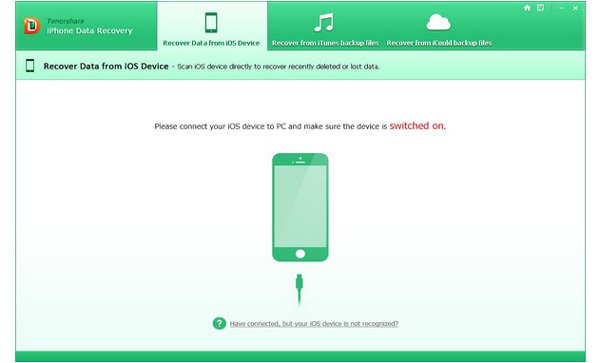
- 1. Få tillbaka förlorad data från iPhone, på grund av skador, iOS-krasch, skärmbruten eller krossad.
- 2. Extrahera iPhone data till dator efter iOS-uppdateringsfel, jailbreakfel eller fabriksåterställning.
- 3. Låt dig förhandsgranska miniatyrbilden innan återställning.
- 4. Återställ raderad data från iPhone-enheter, iTunes-säkerhetskopiering eller iCloud-säkerhetskopiering.
- 5. Överför data från iPhone till lokal hårddisk.
- 6. Återställ raderade kontakter, meddelanden och anteckningar till iPhone direkt.
Med ett ord kan du använda Tenorshare iPhone Data Recovery för att få tillbaka förlorad iPhone-data när som helst.
2. Så här använder du Tenorshare iPhone Data Recovery
steg 1. Bestäm en återställningsläge
Starta Tenorshare iPhone Data Recovery och koppla din iPhone till din dator. Applikationen kommer att känna igen din iPhone automatiskt. Klicka på Återställ data från fliken iOS-enhet i huvudgränssnittet.
steg 2. Förhandsgranska återställningsdata
Det tar ett tag att skanna hela iPhone och upptäcka återställningsbara data på din mobiltelefon. När du går in i detaljfönstret kan du förhandsgranska iPhone-data efter kategorier och datum.
steg 3. Återställ förlorade iPhone data
Markera kryssrutan framför varje fil du vill komma tillbaka till och klicka på Recover-knappen. De kommer att återställas till din lokala hårddisk.
Som du kan se är det enkelt att få tillbaka förlorade data från iPhone-enheter med Tenorshare iPhone Data Recovery. Och du kan prova iTunes Backup Recovery Mode eller iCloud Backup Recovery Mode.
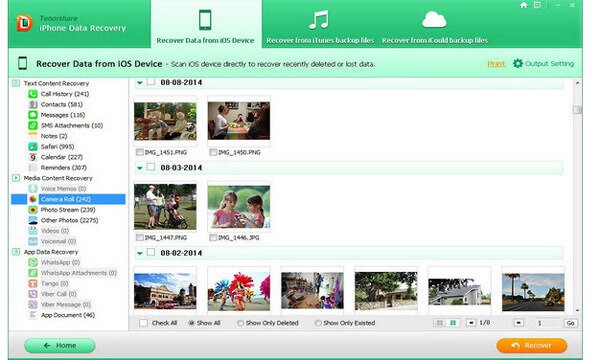
Enligt våra test fungerar det här iPhone-återställningsverktyget bra på iPhone 5, även om det stöder de flesta iPhone-modeller. Och om du vill återställa data från iTunes-säkerhetskopiering måste du först installera iTunes-programvaran på din dator. Ibland stannar den under skanning och tar mycket tid att skanna en iPhone-enhet.
3. Det bästa Tenorshare iPhone Data Recovery alternativet
iPhone Data Recovery är ett tufft arbete, så du får bättre grepp om minst två återställningsverktyg. Om en inte fungerar kan den andra hjälpa dig. Från den här tiden hittar du iMyFone iPhone Data Recovery, Stellar Data Recovery for iPhone, Primo iPhone Data Recovery, iFoneboxEtc.
Här rekommenderar vi Apeaksoft iPhone Data Recovery. Den integrerar mer kraftfulla funktioner:
- 1. Det fungerar bra på alla iPhone-modeller, inklusive iPhone 16/15/14/13/12/11/X.
- 2. Du kan få tillbaka förlorad data från iPhone, oavsett om den kraschas, skadas eller skadas.
- 3. Detta iPhone Data Recovery-verktyg kan hjälpa dig att hitta tillbaka så mycket data som möjligt, som täcker kontakter, samtalsloggar, SMS / MMS, Foton, Appdata och mer.
- 4. Och du kan förhandsgranska data i iTunes backup eller iCloud backup och hämta filer.
- 5. Ännu viktigare kommer de förlorade uppgifterna att återställas i originalformat och kvalitet.
- 6. Förutom dataåterställning, stödjer Apeaksoft iPhone Data Recovery också att säkerhetskopiera, överföra och återställa iPhone.
Om du behöver få tillbaka förlorade data med det bästa Tenorshare iPhone Data Recovery alternativet, kan du följa guiderna nedan.
Så här återställer du data från iPhone-enheter
steg 1. Få iPhone Data Recovery-installation
Hämta och installera den senaste versionen av Apeaksoft iPhone Data Recovery till din dator. Kör den och anslut din iPhone till din dator också.
Apeaksoft erbjuder en version för Windows och Mac respektive.
steg 2. Skanna din iPhone
När iPhone-dataåterställningsverktyget upptäcker din iPhone, klicka på "Start Scan" -knappen för att upptäcka återställningsbara data på din iPhone. Några sekunder senare kommer de bortkomna data att visas i resultatfönstret.
steg 3. Återställ förlorade data
Välj den datatyp du vill återställa på vänster sidofält, som "Meddelande" eller "Kontakter", detaljerad datum visas på den högra panelen. Välj de filer du förlorade och klicka på Recover-knappen. I popupdialogen plockar du upp en plats och trycker på "Återställ" igen. Då kan du bläddra i de förlorade filerna på din dator.
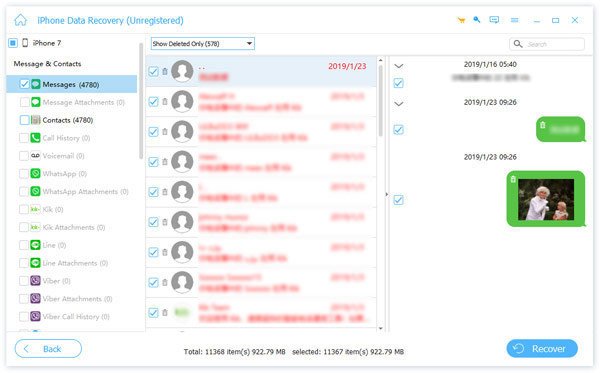
Så här får du tillbaka förlorade data från iTunes-säkerhetskopiering
Om du är van att säkerhetskopiera din iPhone med iTunes kan Apeaksoft iPhone Data Recovery extrahera data från iTunes-backupfiler.
steg 1. Växla till iTunes-återställningsläge
Anslut din iPhone till din dator med hjälp av USB-kabel och starta iPhone Data Recovery. Tryck på Återställ från iTunes Backup File-fliken för att växla till det här läget.
steg 2. Utveckla iTunes-säkerhetskopiering
Välj den senaste iTunes-backupfilen, eller någon backup innehåller de förlorade data som du vill få tillbaka. Klicka på Start Scan-knappen för att börja extrahera data från backupfilen.
steg 3. Få tillbaka borttagna data
I resultatfönstret kan du förhandsgranska filuppgifter enligt kategorier, som foton. Välj vissa uppgifter i listan och klicka på "Återställ" -knappen för att återställa data till din dator. Du kan använda den till Återställ raderade bilder från iPad lätt.

Så här hämtar du iPhone-data från iCloud-säkerhetskopiering
Eller du kan försöka återställa borttagna data från iCloud-backup trådlöst.
steg 1. Öppna iCloud backup återställningsläge
Starta det bästa Tenorshare iPhone Data Recovery alternativet och gå till fliken Recover from iCloud Backup File. Du måste logga in på ditt Apple ID och lösenord för att få tillgång till iCloud-säkerhetskopior.
steg 2. Skanna iCloud-säkerhetskopiering för dataåterställning
Klicka på knappen Hämta bredvid den senaste iCloud-backupfilen. När popupdialogrutan visas väljer du datatyperna du vill återkomma, till exempel Meddelanden. Tryck på Nästa för att fortsätta.
steg 3. Återställ iPhone-data till datorn
På detaljerfönstret väljer du de borttappade filerna och klickar på Recover-knappen för att ladda ner dem till hårddisken.

Om du söker dataåterställningsverktyg på datorn, missa inte här: Bästa filer återvinning programvara.
Slutsats
I den här artikeln har vi diskuterat ett av de bästa sätten att återställa iPhone data, Tenorshare iPhone Data Recovery. Nu kan du förstå huvudfunktionerna i detta iPhone-återställningsprogram för data och hur du använder det. Även om det inte är perfekt, är det fortfarande ett effektivt sätt att få tillbaka förlorade iPhone-data. Om Tenorshare iPhone Data Recovery inte fungerar på din iPhone kan du prova Apeaksoft iPhone Data Recovery. Det är professionell iPhone data recovery programvara, som erbjuder tre lägen för att hämta förlorade data från iPhone, iTunes backup eller iCloud backup. Följ våra steg för steg guider, du kommer att upptäcka att iPhone dataåterställning är enklare än du trodde.




